
iPhoneディスプレイで見ている画面をリビングに置いてある大画面テレビなどに表示できるアプリ「クロームキャスト(Chromecast)」。
非常に便利なツールですが、接続方法がわからなかったり、思うように映らないこともあってストレスを感じている人もいると思います。
そこでクロームキャストをiPhoneで使った時の接続方法や映らないときの対処法を解説していきます。
iPhoneをクロームキャストで接続する方法は?
ステップ1.クロームキャストとモニターの接続方法

クロームキャストとiPhoneを接続したい場合には、使用する場所でWi-Fiの電波を受信できる事が前提となります。
初めてセットアップを行う場合には、クロームキャストをテレビやモニターのHDMI端子に接続して、付属の電源ケーブルを接続します。
電源供給にはUSBケーブルを利用するので、必ず同梱されている純正品を使う必要があります。
社外品の場合には電圧不足などで、正常に動作しない場合や電源が入らない場合があります。
テレビの裏側に障害物があったり、スペースが狭くて直接接続できない場合には、同梱されているHDMIの延長ケーブルを使用することで問題なく使用可能です。
接続が完了した状態で、テレビの電源を入れて、入力切替で接続しているHDMIに切り替えると、セットアップが必要ですという画面が表示されます。
この画面で左下に表示されているのがネットワーク名で、後でネットワークの設定をする際に必要になります。
ステップ2.iPhone側の設定方法
テレビに問題なく画面が映し出されて、一時的なネットワーク名が正常に表示されることを確認したら、次はiPhone側での設定を行います。
ネットワークの設定を行う前に、後で必要になるCrhomecastアプリを、AppStoreからダウンロードしておく必要があります。
アプリはAppStoreの検索バーにCrhomecastと入力することで検索出来て、ダウンロードの手順は他のアプリを入手する際と同じです。
ダウンロードが完了したら、ホーム画面の設定アプリをタップして、Wi-Fiの項目をタップすると、テレビに表示されていたネットワーク名が表示されます。
ネットワーク名が表示されない場合には、Wi-Fiの受信がオンになっているかを確認するなどの方法で解決可能です。
表示されているネットワーク名をタップすると、パスワードの入力が不要で、すぐに接続が完了します。
ネットワークの設定が完了したら、あらかじめダウンロードしておいた、Crhomecastのアプリをタップして起動します。
初めてアプリを起動する際には、利用規約が表示されるので、内容を確認したうえで同意するをタップして先へ進みます。
画面の指示に従って次へをタップすると、テレビの入力を変更してくださいという画面が表示されるので、テレビの画面に表示されるコードを確認します。
アプリの画面に表示されるコードと、テレビの画面に表示されているコードが一致している場合には、次へをタップすることで続行可能です。
次の画面では国や地域の選択を行うので、日本で利用する場合には、国の一覧の中から日本を選択してタップします。
最後に実際に設定するネットワーク名を決定するので、分かりやすい名前を入力して、次へをタップします。
ここで設定するネットワーク名は、後でクロームキャストを利用する際に、個体を判別するために表示されるので、分かりやすい名前を使うことが重要です。
ステップ3.クロームキャストのWi-Fi接続方法
国やネットワーク名の設定が完了したら、最後にクロームキャストが接続する、Wi-Fiやネットワークの設定をする必要があります。
Wi-Fiネットワークを選択をタップして、表示されるWi-Fiの中から、アクセス権限のあるWi-Fiを選択します。
最後にWi-Fiのパスワードを入力して、セットアップのボタンをタップすれば設定がすべて完了します。
集合住宅などで近隣の電波を受信する場合には、他のWi-Fiを選択してしまわないように注意が必要です。
接続方法に関しては非常に簡単で、本体をテレビに接続した後は、アプリの内容に従って操作するだけで完了します。
モニターに映らない!原因と対処方法は?
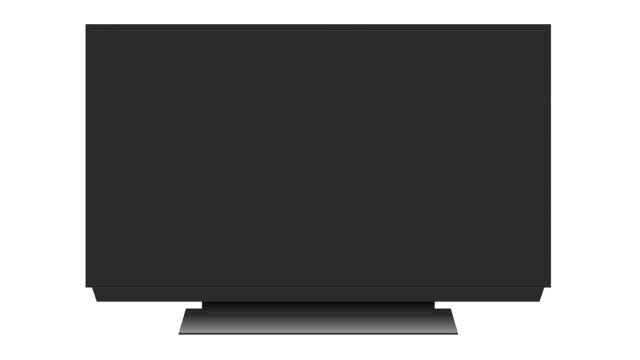
設定が完了して実際にクロームキャストを利用しても正常にテレビに映らない場合には、接続方法を間違えている可能性が高いです。
映らない原因として考えられるもの
- テレビの電源が入っていない
- HDMIの接続が間違っている
- ネットワークの設定が間違っている
ことなどがモニターに映らない可能性として挙げられます。
テレビの電源が入っていない
最初に確認すべきなのはクロームキャストを接続しているテレビのコンセントと電源で、必ずオンになっていることを確かめることが必要です。
こんなこと忘れるわけない!と思う人が多いんですが、クロームキャストの接続に限らず、ほかの家電トラブルでも電源が入ってないだけのパターンだった例は多いそうですよ。
HDMIの接続が間違っている
テレビの電源が入っていても映らない場合には、HDMI端子の接触不良やケーブル自体の不良の可能性があります。
HDMI端子が錆びていたり埃が溜まっていると、正常に接続していても信号が伝わらない可能性があるので、接続する端子を変えて試してみると上手くいくことがあります。
ネットワークの設定が間違っている
これらの対処法を試しても動作に変化がない場合には、正常に映らない不具合で最も可能性が高いのは、ネットワークの設定の問題です。
ネットワークの設定をする際に、自分のWi-Fiと別のものに接続していると、別のネットワークに分かれてしまうので、正常に映らないことがあります。
またクロームキャストとiPhoneで、接続しているWi-Fiが異なる場合にも、正常に映らなかったりデバイスを認識しないことがあります。
正常に映らない場合には、正しいネットワークに接続されているかの確認は重要な対処法です。
まとめ
iPhoneとクロームキャストの接続方法と、うまくモニターに映らないときの対処法を解説しました。
こういうものは初期設定で躓くことも多いですし、うまく動かないとイライラもたまっていってしまいます。
基本的にはここで紹介したやり方で接続できるはずなので、もう一度最初から見直すことをおすすめします。

